Одређивање модела видео картице у Виндовсу 8
Унутар случајева системске јединице скрива много уређаја који решавају разне задатке. Видео картица или графички акцелератор је једна од примарних компоненти рачунара, а понекад корисник има потребу или је само неупотребљив интерес да добије информације о овом модулу.
Садржај
Препознајте видео картицу на рачунару са Виндовсом 8
Дакле, питали сте се какав је видео адаптер инсталиран на вашем рачунару за Виндовс 8. Наравно, на уређају можете пронаћи опис папира, покушати пронаћи пакет или отворити системску јединицу и погледати ознаку на плочи. Али ове методе нису увијек продуктивне. Много је лакше и брже користити помоћ менаџера уређаја или софтвера треће стране.
Метод 1: Софтвер треће стране
Постоји много програма од разних програмера софтвера да бисте видели информације и дијагнозирали рачунар. Инсталирањем једног од ових услужних програма можете се упознати са најкомплетнијим и детаљнијим информацијама о хардверу рачунара, укључујући и видео адаптер. Размотрите као пример три различита програма који вам омогућавају да сазнате детаљне карактеристике видео картице инсталиране на рачунару.
Спецци
Спецци - је компактан бесплатан програм са великим могућностима компаније Пириформ Лимитед. Спецци подржава руски језик, што ће несумњиво бити корисно кориснику.
- Након инсталације, отварањем програма, у десном прозору посматрамо кратке информације о графичким уређајима рачунара.
- Да бисте видели детаљније информације о вашој видео картици у левом прозору програма, потребно је да кликнете на дугме Графички уређаји . Доступне су свеобухватне информације о произвођачу, моделу, фреквенцијама меморије, верзијама БИОС-а и слично.

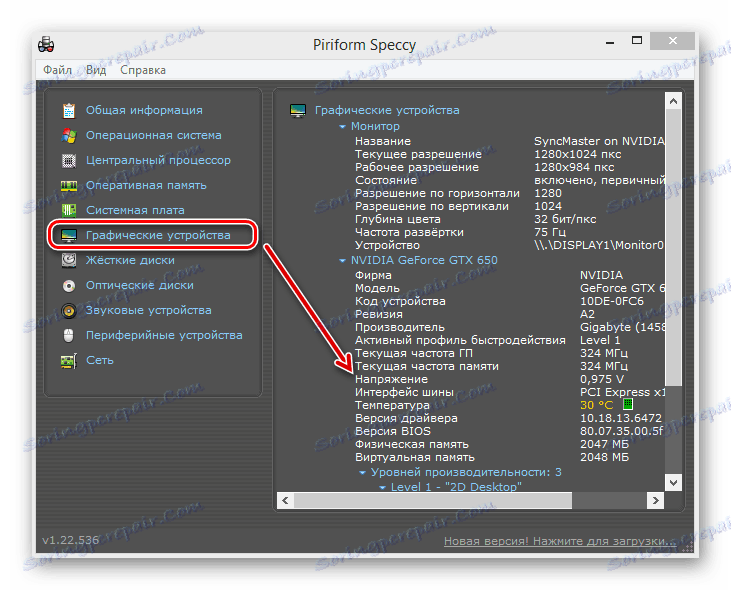
АИДА64
АИДА64 - ово су развојни програмери ФиналВире Лтд. Програм је плаћен, али са великим скупом алата за дијагностику и тестирање рачунара. Подржава 38 језика, укључујући и руски.
- Инсталирајте и покрените софтвер на главној страници, кликните на икону "Прикажи" .
- У следећем прозору заинтересовани смо за одељак "Графички процесор" .
- Сада видимо више него довољно информација о нашем графичком акцелератору. Дуга колона са различитим карактеристикама. Поред основних параметара, постоје: број транзистора, величина кристала, пикеловоди, врста технолошког процеса и много више.
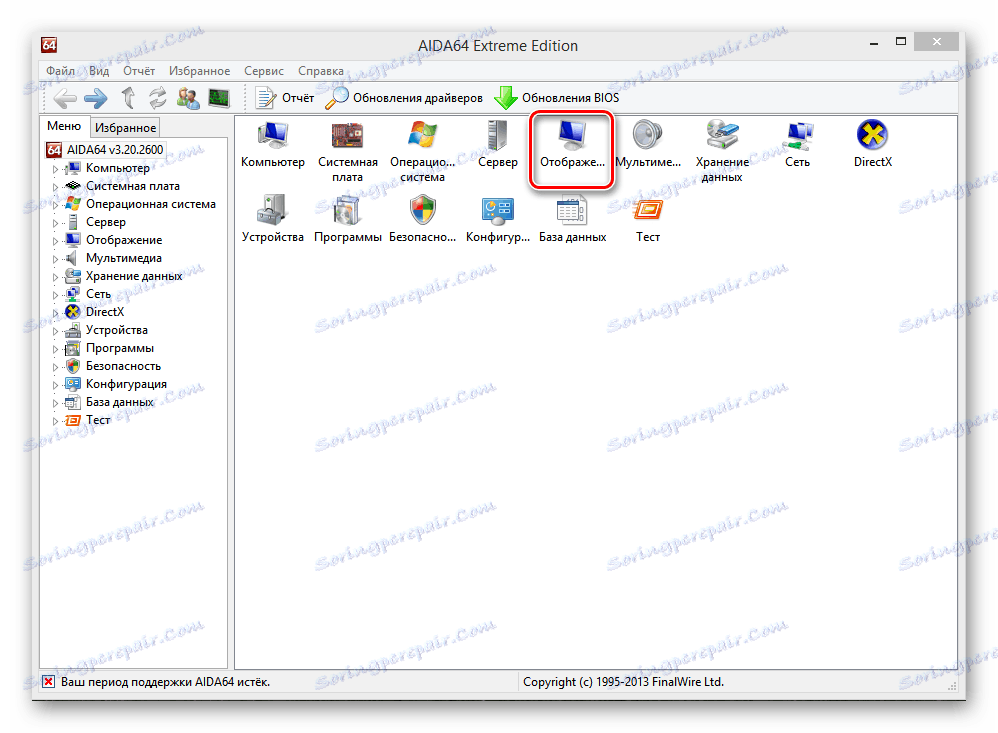
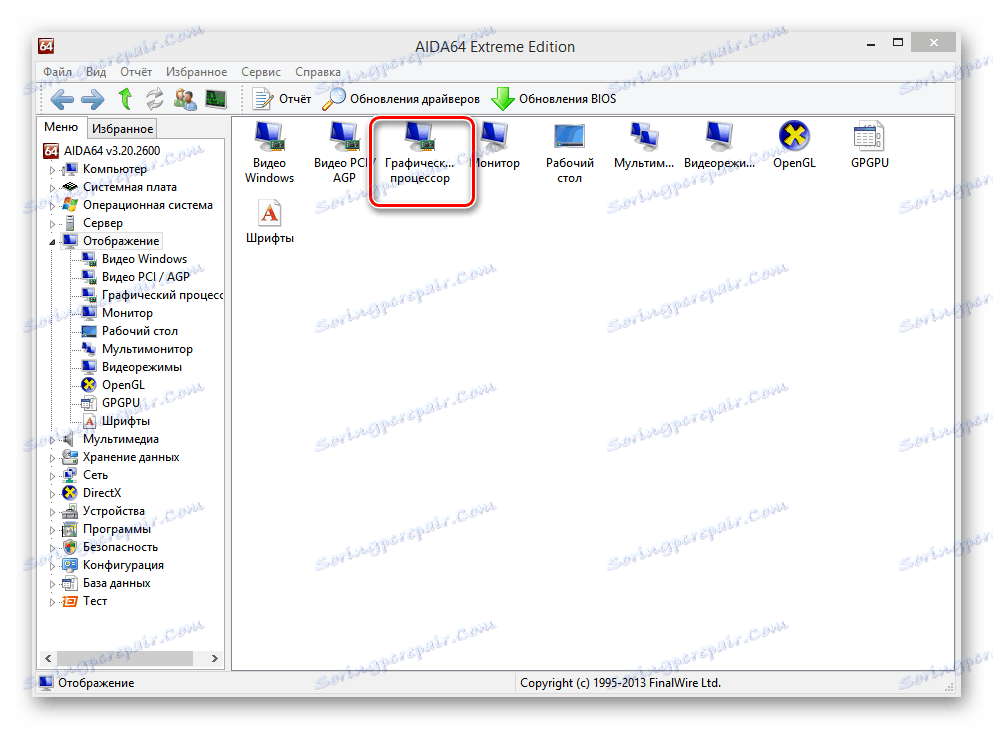
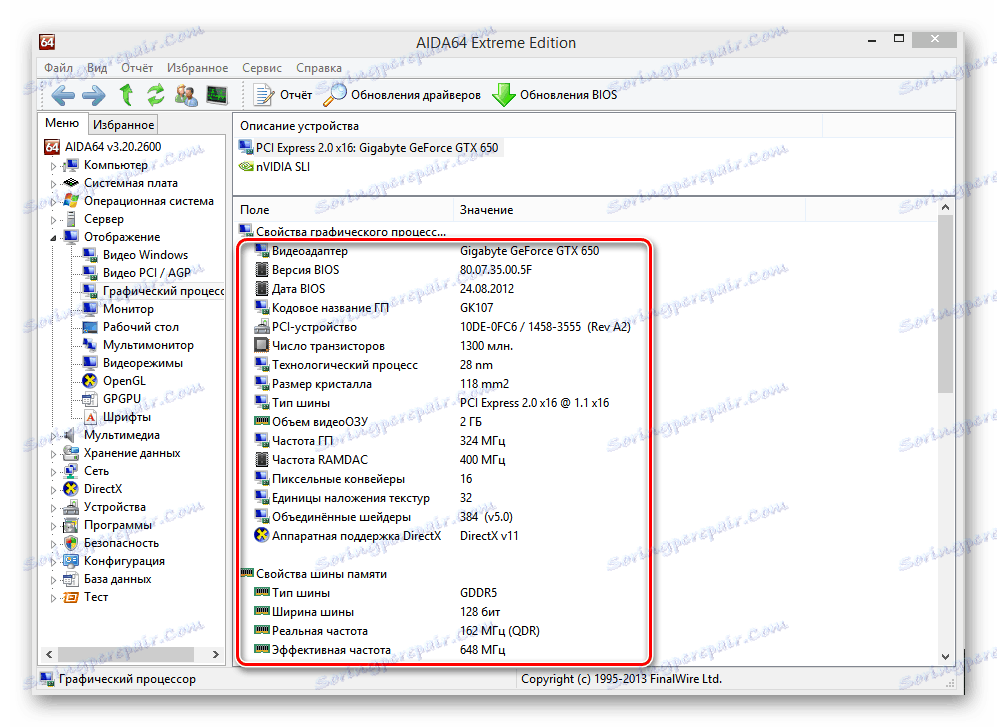
ПЦ Визард
Други локални и слободно дистрибуирани програм на мрежи за прикупљање информација о рачунарском хардверу је ПЦ Визард из компаније ЦПУИД. Преносива верзија не мора бити инсталирана на хард диск, софтвер ће почети са било ког медија.
- Отворите програм, у почетном прозору у општим информацијама о систему видимо име ваше видео картице. За детаљне информације у одељку "Гвожђе" изаберите икону "Видео" .
- Затим, у десном делу корисничког програма, кликните на линију "Видео адаптер", а испод ћемо погледати веома детаљан извештај о уређају, који није инфериоран у потпуности података сличних плаћеним АИДА64.
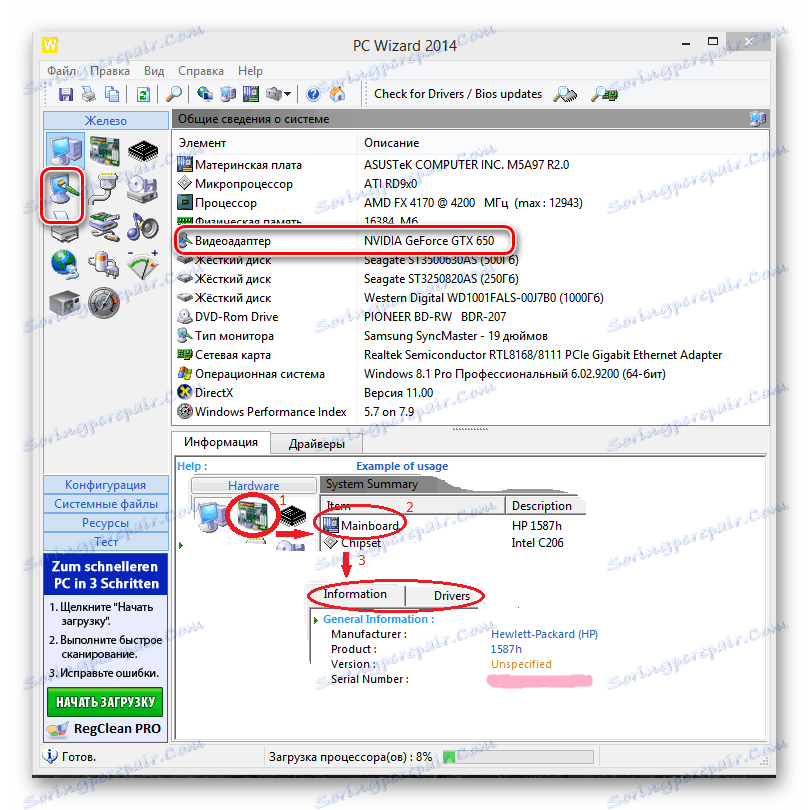
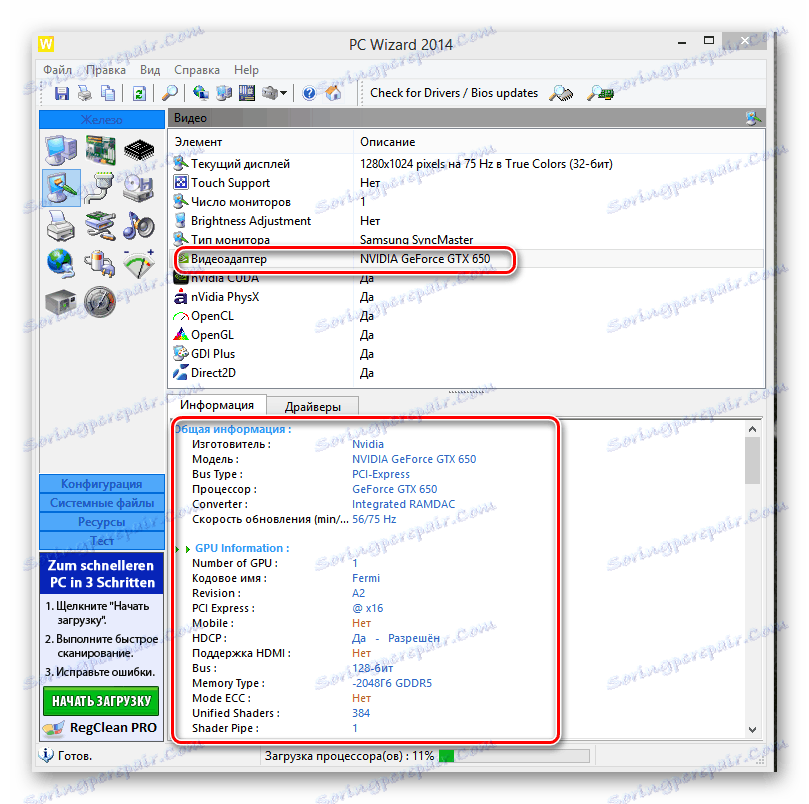
Метод 2: Управитељ уређаја
Користећи уграђене системске алатке за Виндовс, можете сазнати модел инсталиране видео картице, верзије управљачког програма и још неколико података. Али, детаљније техничке информације о уређају, на жалост, неће бити доступне.
- Кликните на "Старт" , а затим икону са "Цомпутер Сеттингс" .
- На страници "ПЦ Сеттингс" у доњем левом углу налазимо "Цонтрол Панел" , где идемо.
- Са листе свих параметара потребан вам је део "Опрема и звук" .
- У следећем прозору у оквиру "Уређаји и штампачи" изаберите линију "Управљач уређајима" . Он чува кратке информације о свим модулима интегрисаним у систем.
- У управљачу уређаја кликните на ЛМБ на икони троугла у линији "Видео адаптери" . Сада видимо име графичког акцелератора.
- Позивањем контекст менија десним кликом на назив графичке картице и одлазак на "Пропертиес" , можете видети минималне податке о уређају, инсталираним управљачким програмима, конектору за повезивање.
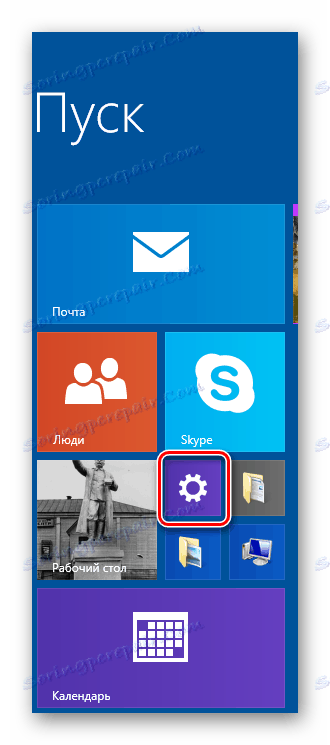
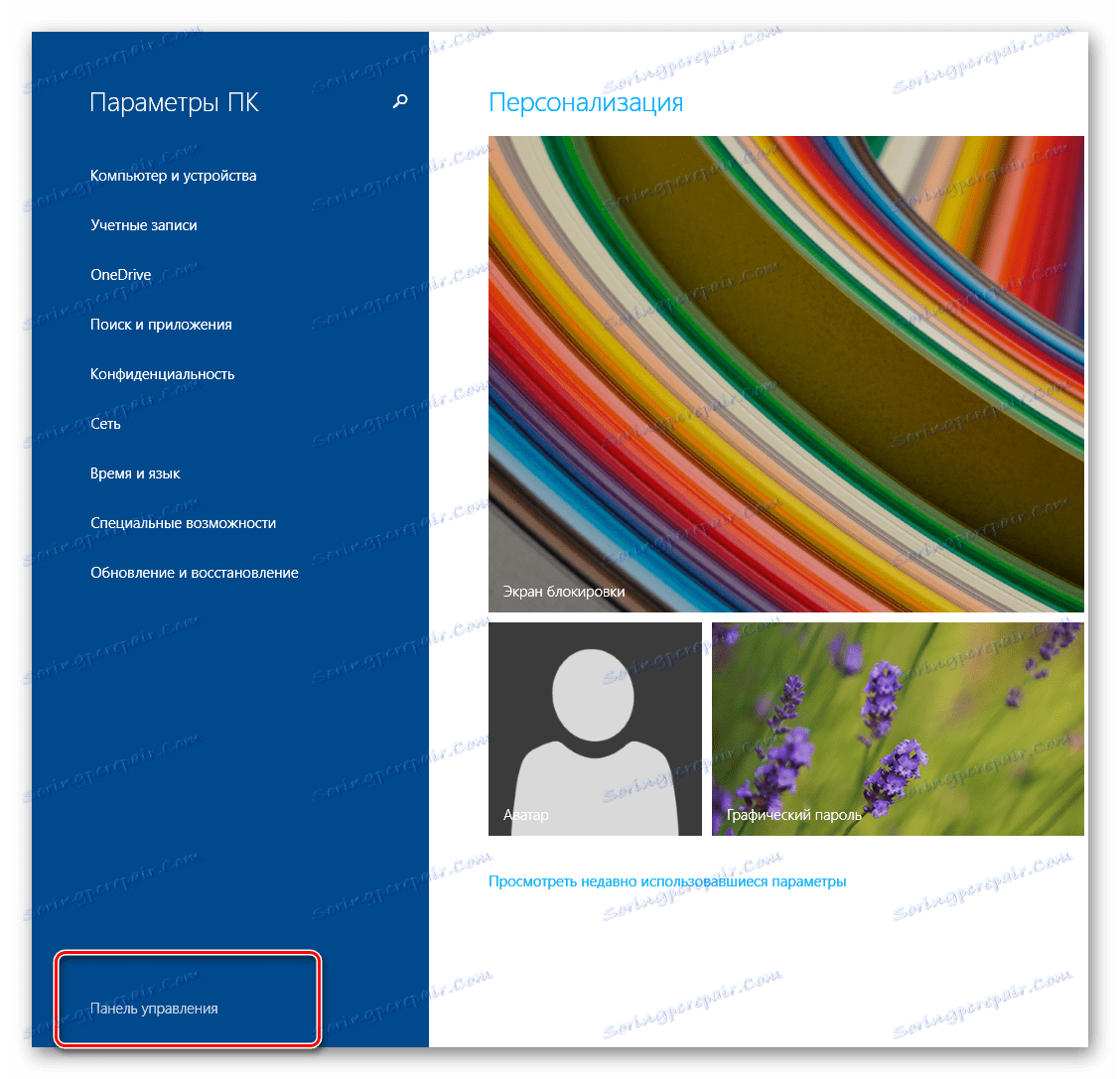
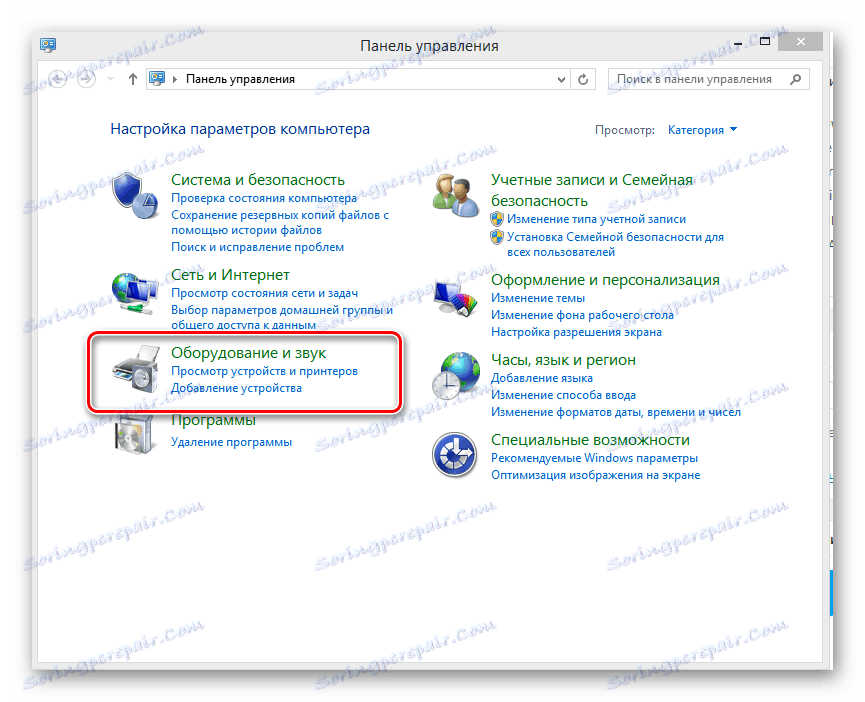
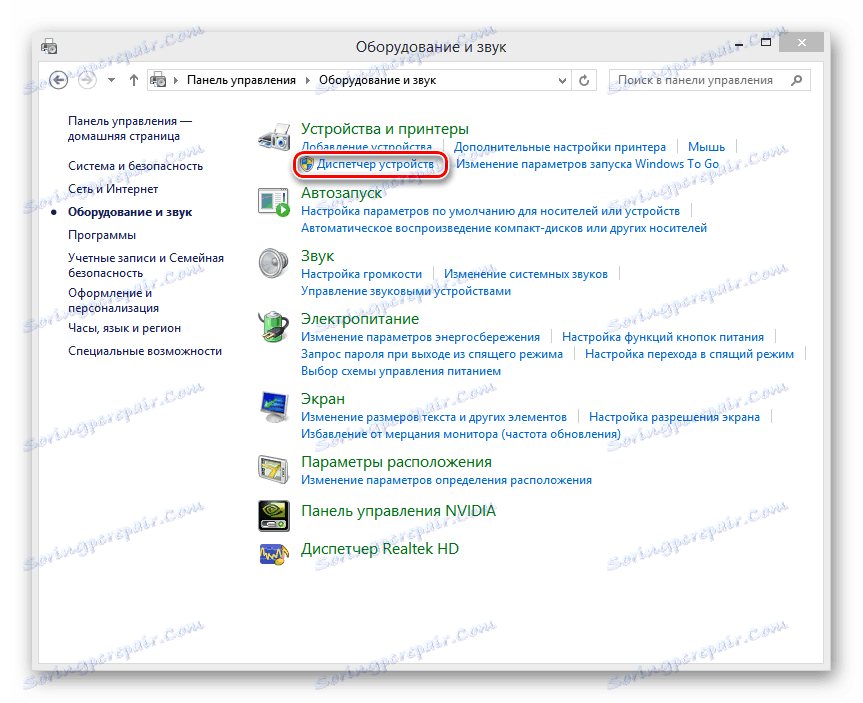
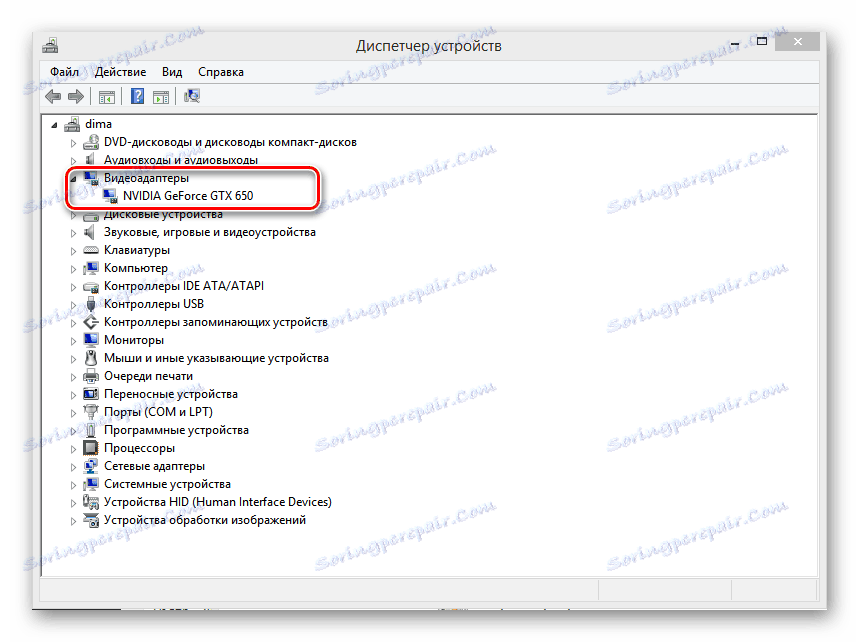

Као што смо сазнали, за добијање кратких информација о видео картици постоје довољно стандардних Виндовс 8 алата, а за детаљнију анализу постоје посебни програми. Можете одабрати било који од њих на основу личних преференција.